3DMax里模型怎么转换成CAD格式?
溜溜自学 室内设计 2022-02-09 浏览:2233
大家好,我是小溜,相信大家在使用CAD的过程中可能会遇到需要将3DMax模型转换成CAD格式的时候,那么遇到这种情况我们应该怎么操作呢?其实很简单,下面小溜我就给大家分享一下,3DMax里模型怎么转换成CAD格式的方法。希望对大家有所帮助,感兴趣的小伙伴可以关注了解一下。
想要更深入的了解“3DMax”可以点击免费试听溜溜自学网课程>>
工具/软件
电脑型号:联想(lenovo)天逸510s; 系统版本:Windows7; 软件版本:CAD2016
方法/步骤
第1步
首先打开3DMax软件,选择我们想要转换的模型,用alt+q快捷键孤立模式,只显示转换模型。

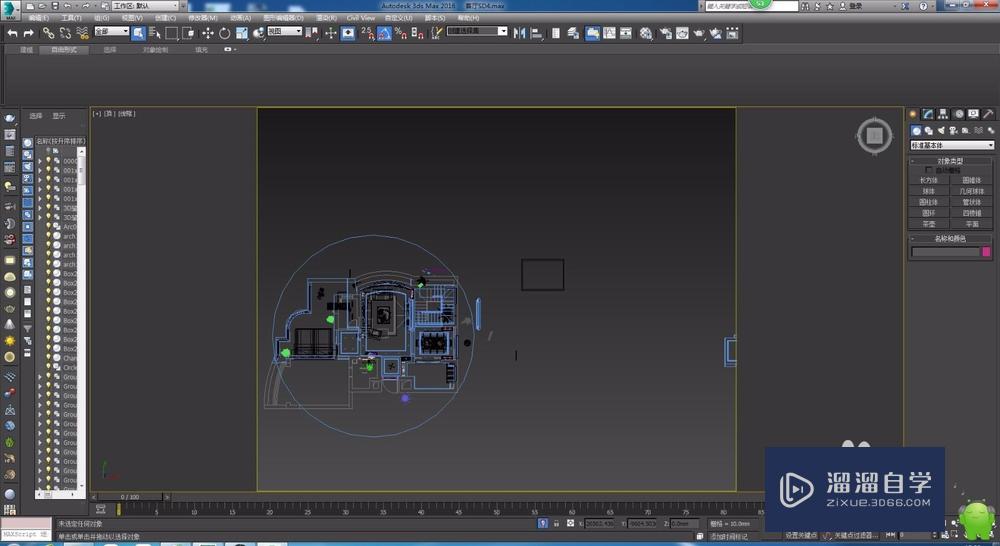
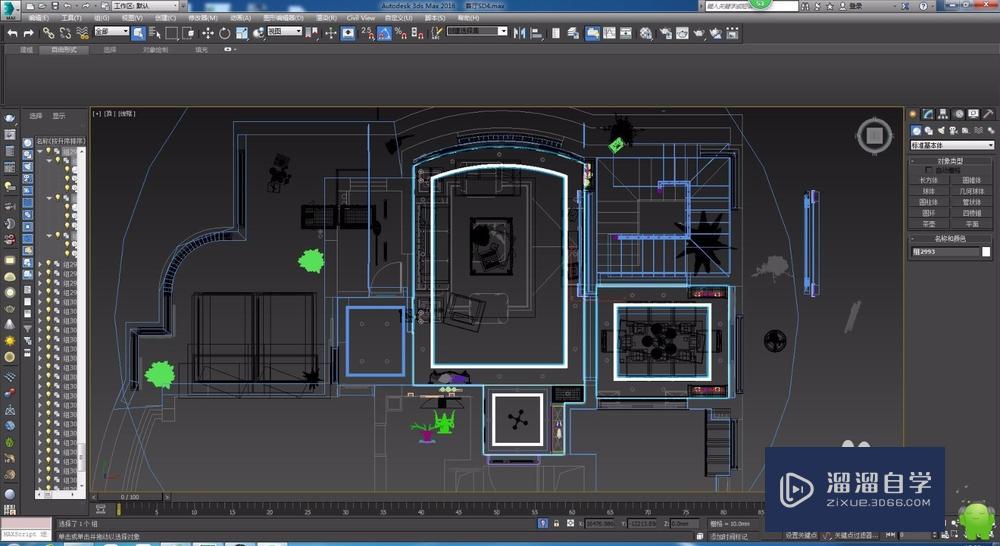
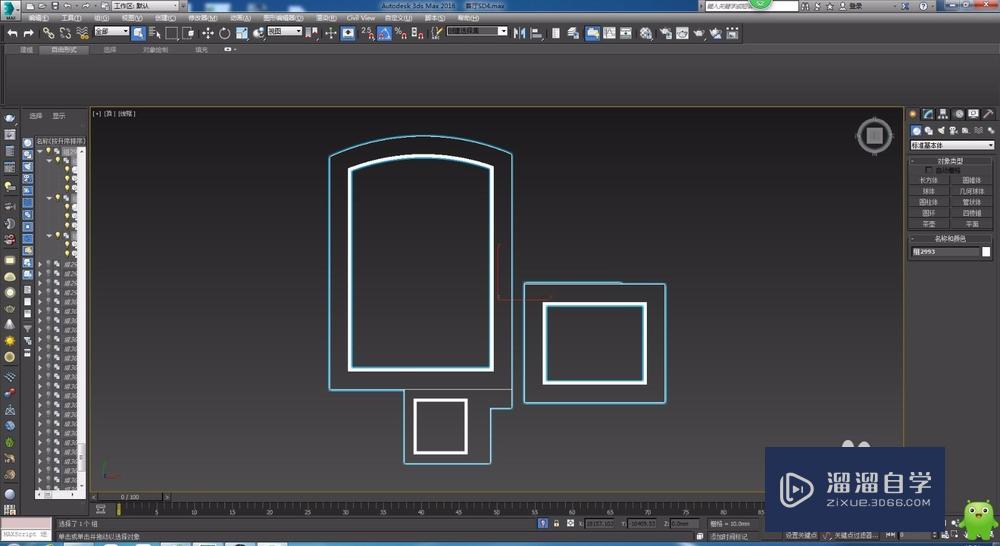
第2步
然后点击导出,随便命名一个文件名,选择自己熟悉的位置或者桌面都行,再选择保存格式为CAD文件的格式,DWg格式,选择好后点保存。
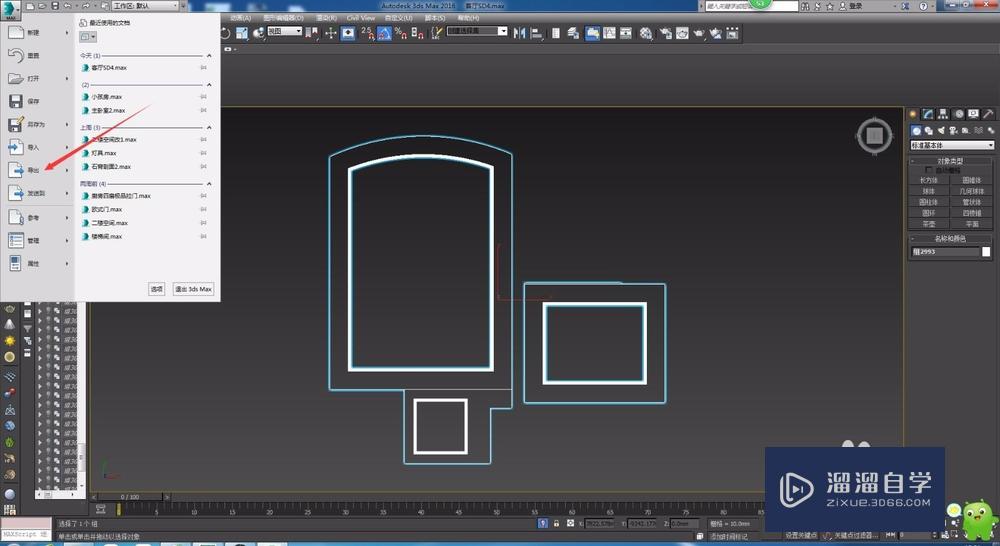
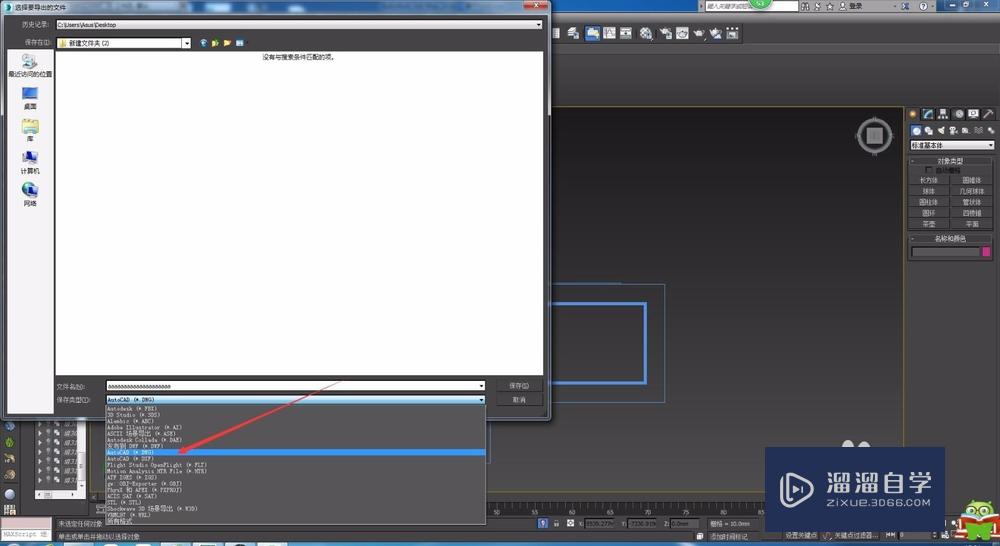
第3步
在弹出的对话框内,注意自己要保存的CAD版本,其他的不用动,点击确定就ok了。
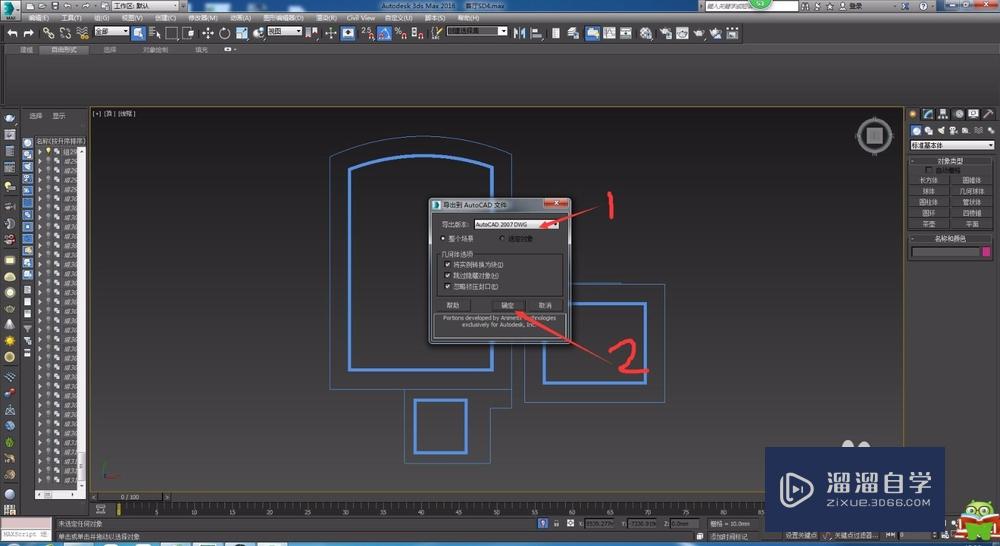
第4步
我们在找到那个自己命名的CAD文件,打开。
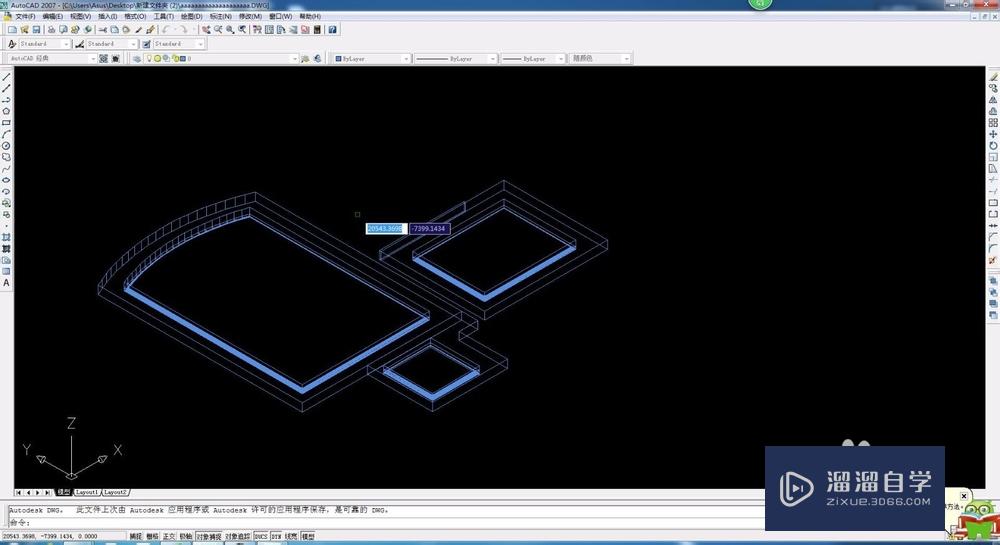
第5步
显示是这样的图形,三维图形,这时只要点击CAD菜单栏的视图,选择三维视图,然后会出现俯视、仰视、左视、右视之类的,自己尝试着选择,因为在3DMax里角度不一样,导出CAD之后视角也会随着改变,选择好我们想要视角就可以了。
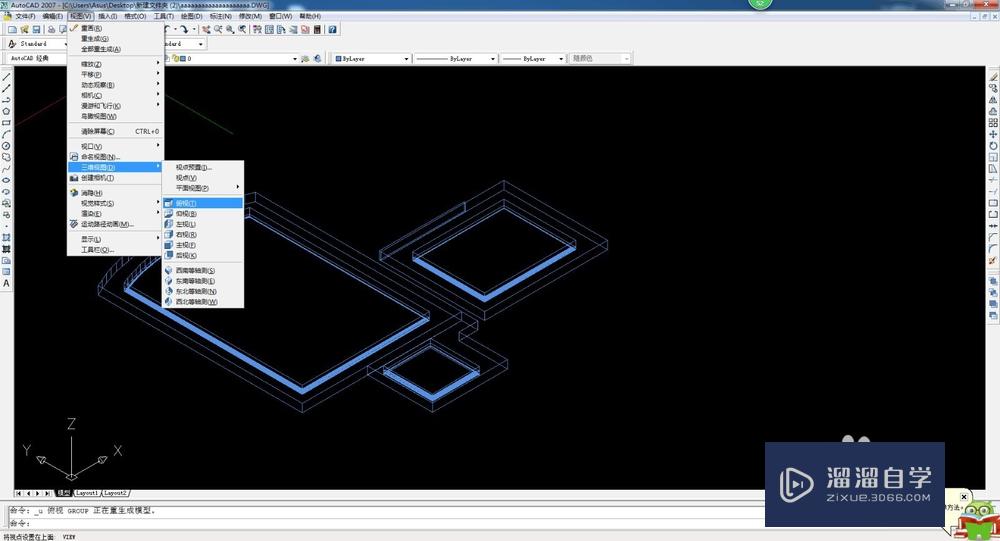
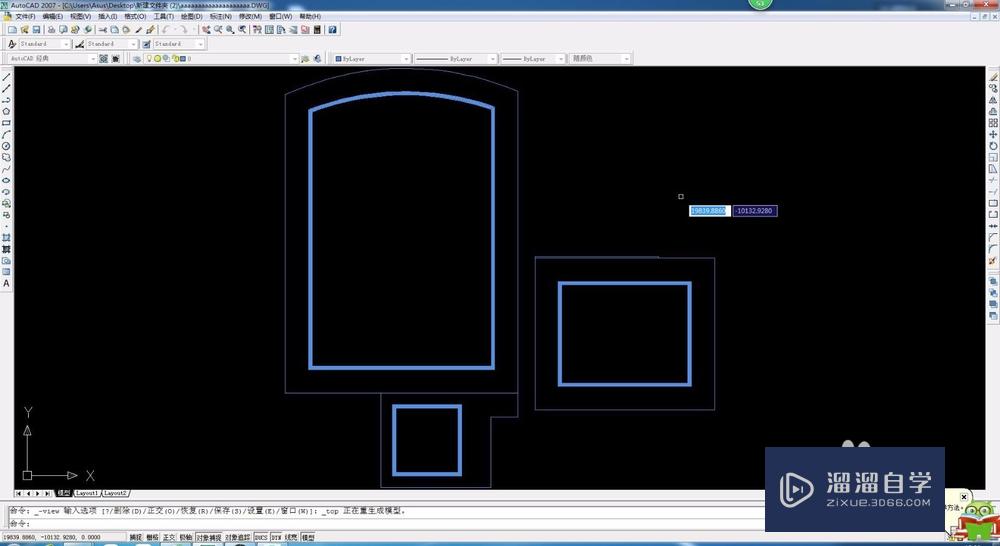
温馨提示
以上就是关于“3DMax里模型怎么转换成CAD格式?”全部内容了,小编已经全部分享给大家了,还不会的小伙伴们可要用心学习哦!虽然刚开始接触CAD软件的时候会遇到很多不懂以及棘手的问题,但只要沉下心来先把基础打好,后续的学习过程就会顺利很多了。想要熟练的掌握现在赶紧打开自己的电脑进行实操吧!最后,希望以上的操作步骤对大家有所帮助。
相关文章
距结束 05 天 07 : 18 : 21
距结束 00 天 19 : 18 : 21








